
Здравейте колеги! Имаше въпрос. Операционната система Windows XP не се зарежда, на екрана се появява син екран с грешка, която аз декодирах, но не се получи, за съжаление и вашите статии не помогнаха. Нямаше резервно копие. Знам, че обикновено в такива случаи Windows се преинсталира, но за съжаление сега това е невъзможно. Между другото, в моята тъжна история има положителен момент - възстановяването на системата беше включено, но как да стигнете до нея, F8 и изтеглянето на последната успешна конфигурация се провалят, не можете да влезете в безопасен режим, а безопасен режим с поддръжка на команден ред също не е наличен. Предложихте диск за възстановяване ERD Commander, но за съжаление никога не съм го използвал, струва ми се, че това е обикновено CD на живо. Как може да помогне? Влад.
Спешна команда за CD ERD на живо
В превод - диск за възстановяване при бедствия и възможностите му са по-големи от много CD на живо. Искам да кажа на приятелите си, че това е доста сериозен помощник, преди да изляза от къщата сутринта, винаги проверявам куфара си за наличието на някои просто необходими CD с програми и между другото ERD Commander винаги сред тях.
Много отдавна ERD Commander 5.0 беше разработен и собственост на известния и уважаван програмист Марк Русинович и Winternals Software, който Microsoft придоби през 2006 г., по-късно ERD Commander 5.0 стана част от пакета за оптимизация на Microsoft Desktop и се разпространява чрез инструмента на Microsoft Diagnostic and Recovery Toolset ( MSDaRT).
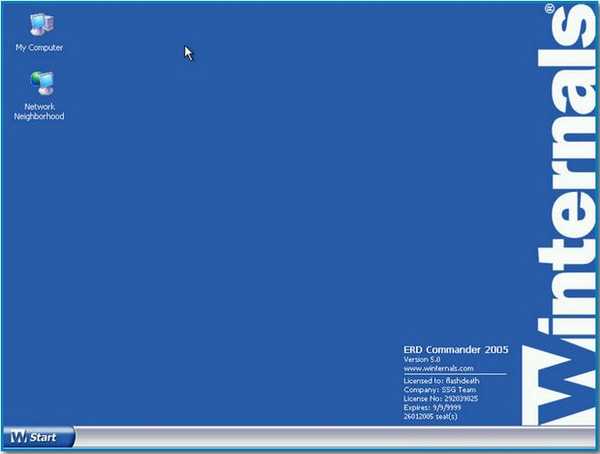
ERD Commander 5.0 Специално създаден за реанимация и възстановяване на Windows XP, например: промяна на забравена парола на администратор, възстановяване на изтрити файлове, регистър и т.н. Всичко това се прави с голямо удобство, с помощта на различни инструменти, работата с които ще опиша по-долу.
Все още има версии на ERD Commander 6.0 и 6.5, те са предназначени за операционни системи Windows Vista и Windows 7. За Windows 7 и Windows ServerR, през 2011 г. беше пуснат нов набор от инструменти за диагностика и възстановяване на Microsoft (MSDaRT) 7.0, за съжаление името ERD Commander вече не е се използва.
Така че, на първо място, за да използвате нашия диск за възстановяване ERD Commander 5.0, трябва да зададете зареждането на вашия компютър или лаптоп в BIOS, след което да рестартирате. Случва се доста рядко ERD Commander да не вижда вашия твърд диск със системата, което означава, че не може да разпознае SATA контролера на вашия твърд диск, като в този случай AHCI режимът в BIOS трябва да бъде променен на стандартния IDE режим.
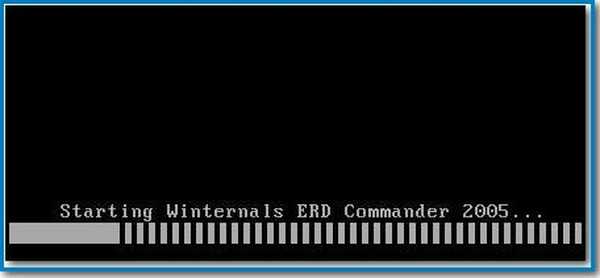
Първият прозорец със съобщение, че ERD Commander конфигурира мрежови услуги, ако нямате нужда от интернет по време на работа, кликнете върху бутона Skip Network Configuration.
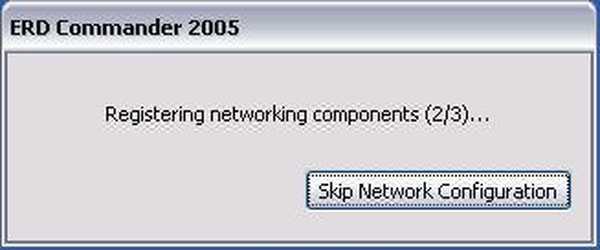
Допълнително внимание: ERD Commander ще ви предложи да се свържете с вашата операционна система и да използвате себе си на 100%, тази опция ми се струва много по-предпочитана от другата (None), където не можете да използвате възстановяването на системата, от която наистина се нуждаем, или да редактирате регистъра, например, и толкова много повече.
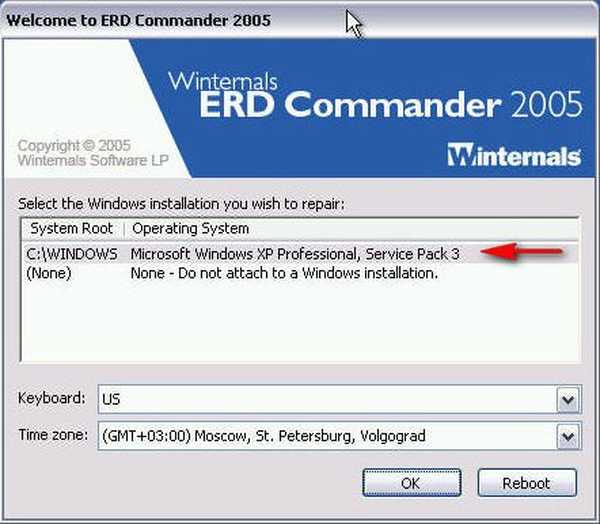
И тук сме изправени пред малко по-различен десктоп от Windows XP. Тук ще можем да използваме доста широк набор от инструменти за възстановяване на системата ни и най-важното е, че ще можем да направим това, дори ако не се зарежда с нас, все пак чудесно.
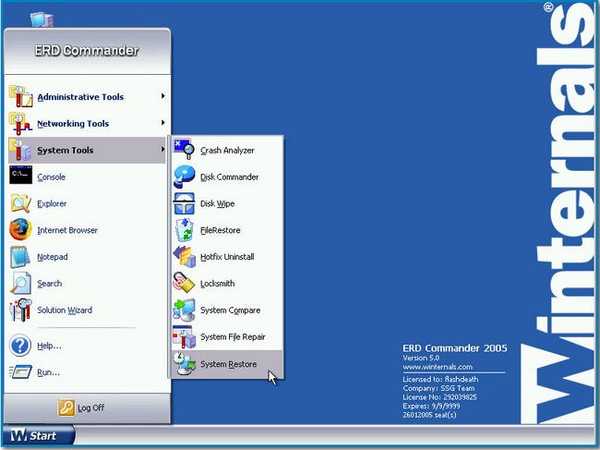
Основните инструменти на ERD Commander:
Административни инструменти - инструменти за администриране за вашата свързана система.
Мрежови инструменти - мрежови инструменти.
Системни инструменти - системни инструменти.
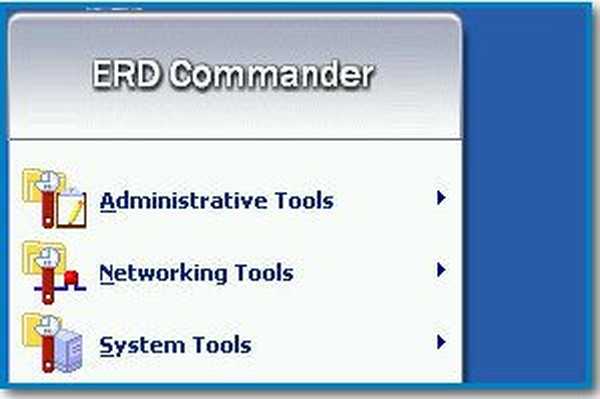
Преди да разгледаме всички инструменти на ERD Commander, предлагам да помогна на нашия четец Влад и да започне възстановяване на системата, ако тя беше включена при нас. Щракнете върху старт, след това системни инструменти Системни инструменти->Възстановяване на системата
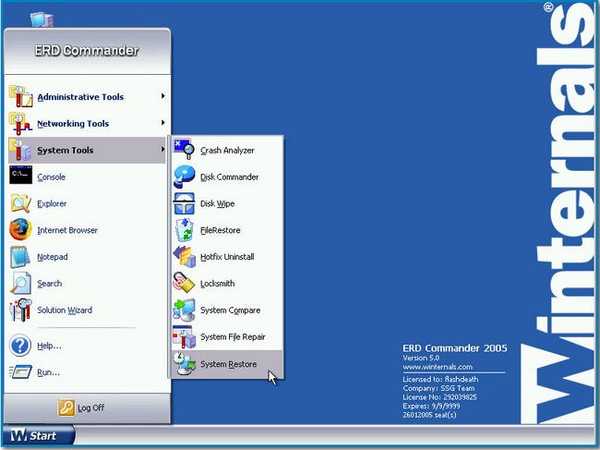
Съветник за възстановяване на системата тук имаме три сценария.
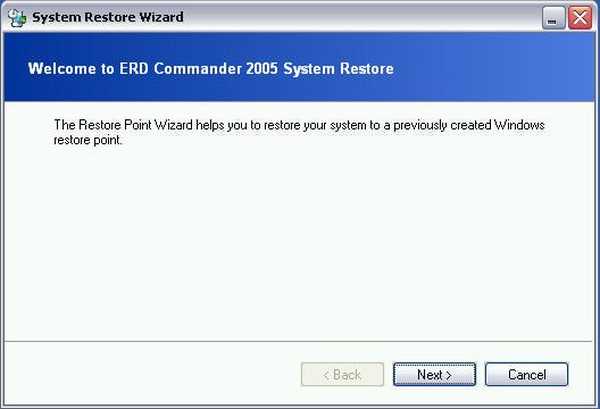
Върнете се към съществуваща точка за възстановяване, създадена от Windows - Отмяна до съществуваща точка за възстановяване на Windows, която сте създали предварително. Всичко се случва, както при редовно възстановяване на системата, което не сте в състояние да стартирате поради повреда в системата.
Отменете последното връщане, изпълнено под ERD Commander 2005: Отмяна на отстъпката, направена от нас.
Почистете създадения кеш отмяна Ако възстановяването е извършено с помощта на ERD Commander, следващото прехвърляне ще бъде възможно само след като бъде отменено или буферът се изчисти.
Избираме първата опция, след това точката за възстановяване.
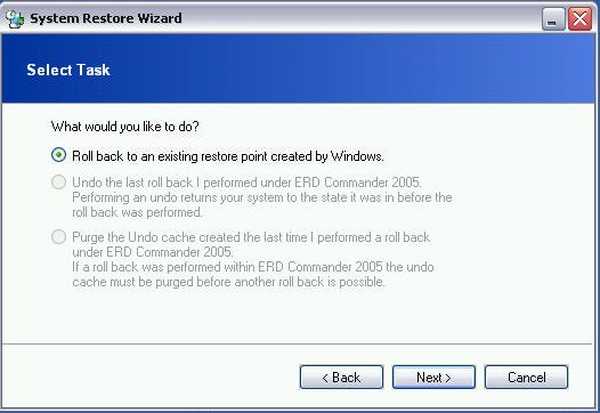
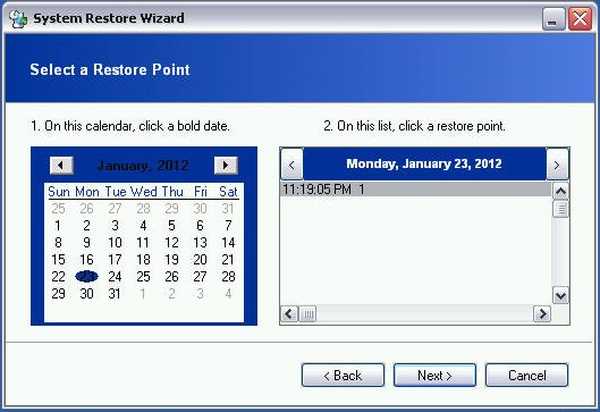
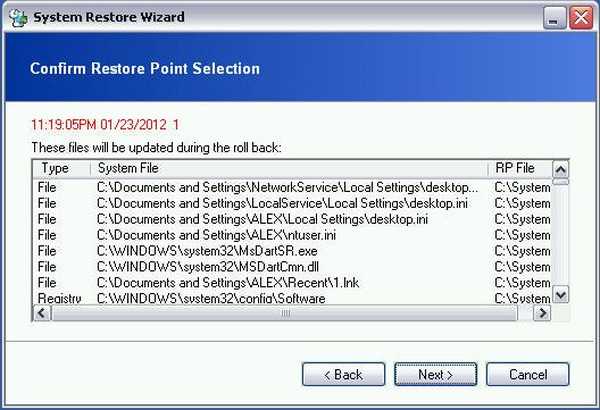
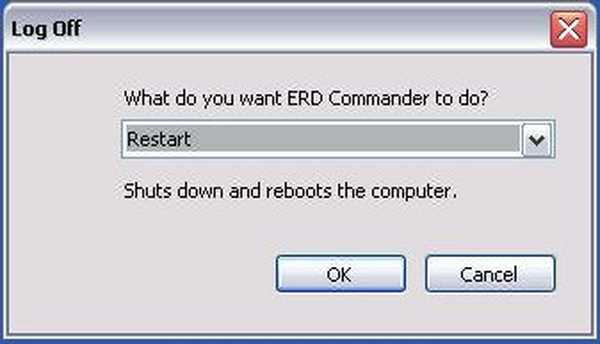
Целта е постигната и можем да се надяваме, че нашият читател след рестартиране на компютъра ще види нормалния му десктоп. Така че приятелите не трябва да изключват възстановяването на системата, тя може да поправи различни проблеми с Windows, много пъти по подобен и прост начин успях да се върна към живота на машини, заразени с вирус Winlock или каквото и да е името му „Изпращане на SMS“.
Решихме възстановяването на системата, сега нека обърнем внимание на други инструменти на ERD Commander.
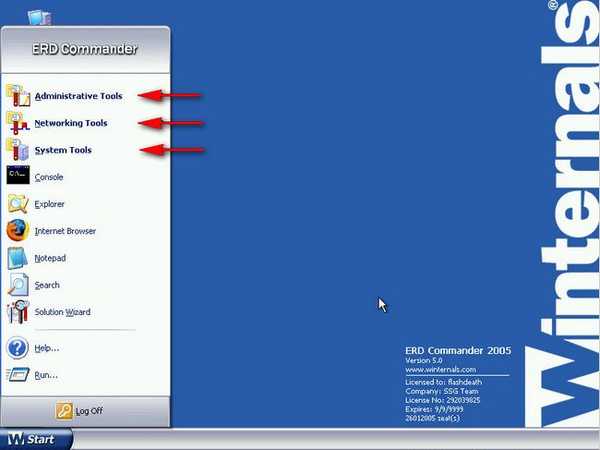
Излезте - изход. С този бутон можете- Рестарт - рестартирайте компютъра си или Инсталиране на вход - обратно към избора на плъгин операционна система.
тичам - стартиране на приложение
Съветник за решения един вид помощник на неопитен потребител, който помага да се идентифицира повреда, в този прозорец трябва да маркирате неизправност, да кликнете върху следващия и инструментът, който ви трябва според асистента, ще започне.
Търсене - търсене
Notepad - отворете Бележника
Интернет браузър - стартира интернет браузър
изследовател - стартирайте Explorer
конзола - стартиране на командния ред
Сега, по-подробно, помислете какво съдържат трите основни инструмента:
Административни инструменти - инструменти за администриране
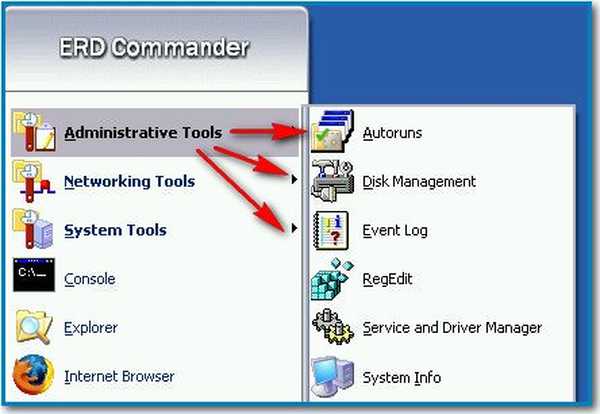
Autoruns - много добър, прост и мисля, че всеки знае инструмент, който отразява максимум информация за стартиращи процеси, които принадлежат както на системата (Системата), така и на отделните потребители, в моя случай (ALEX).
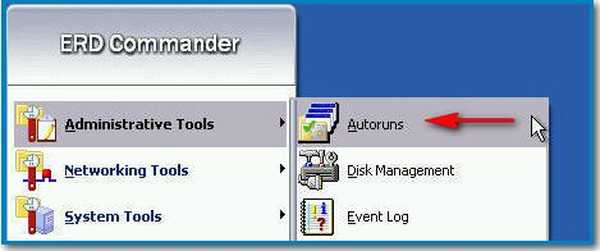 изследвам - отидете на файла на процеса
изследвам - отидете на файла на процесаИзтриване - изтрийте процеса от autoun
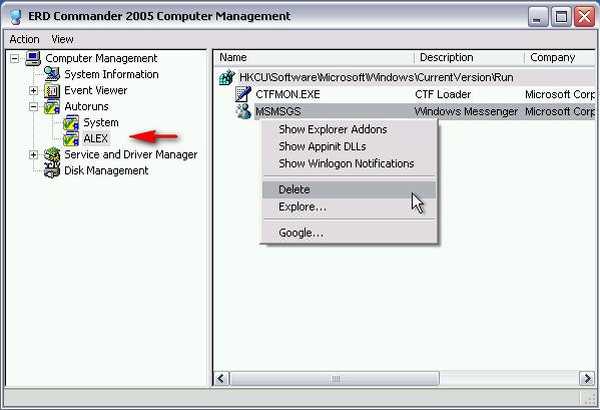
Управление на дискове - можете да кажете Управление на дискове, прозорецът говори сам за себе си, тук трябва да бъдете много внимателни.

Кликнете върху секцията на твърдия диск с десния бутон на мишката и в контекстното меню можем да извършим следните действия:
изследвам - преглед на съдържанието на раздел в Explorer
Маркиране на дяла активен - направете дяла активен
Присвойте писмо за шофиране - присвойте буква за устройство
формат - формат.
Изтрийте дяла - изтрийте раздел.
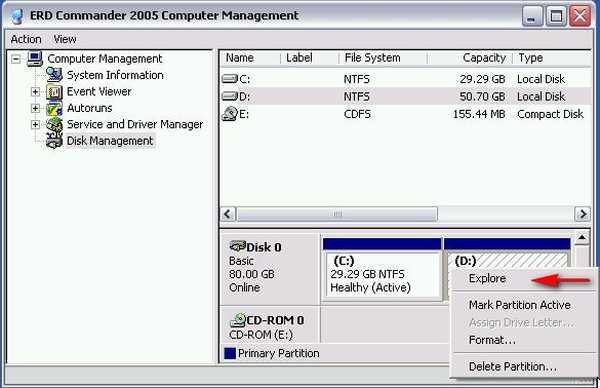
Дневник на събитията Преглед на дневника на събитията на свързан Windows XP.
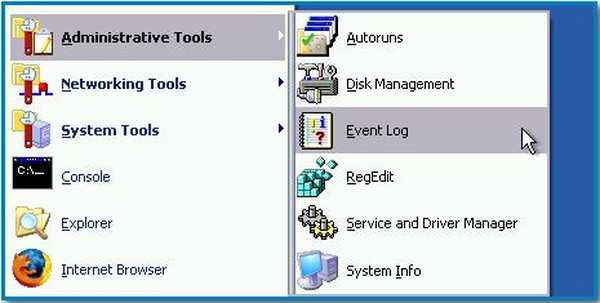
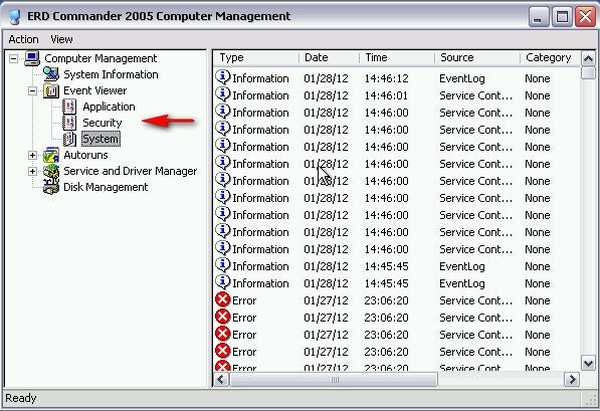
Regedit
Без коментар, редакторът на системния регистър според мен е вторият най-необходим инструмент в ERD Commander, който позволява да се коригират проблемите с регистъра на свързан Windows.
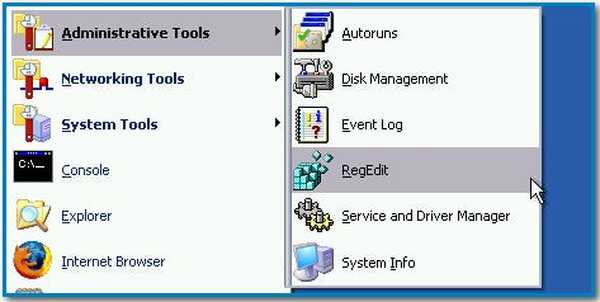
Например, всички знаем, че всички видове заключване на екрана на Windows променят ключовете на системния регистър HKEY_LOCAL_MACHINE \ SOFTWARE \ Microsoft \ Windows NT \ CurrentVersion \ Winlogon, те трябва да имат следното значение:
Shell = Explorer.exe
Userinit = C: \ WINDOWS \ system32 \ userinit.exe
Ако стойностите са променени или присъстват други, тогава може да имате проблеми със зареждането на Windows.
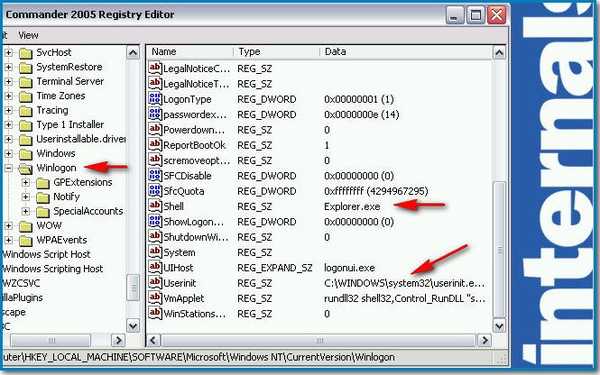
Мениджър на услуги и драйвери - управление на системните услуги и драйвери
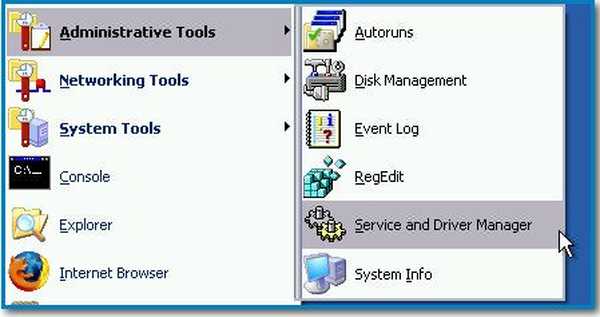
Контекстно меню:
Обновяване - актуализация
Имоти - име на услугата и път към изпълним файл
Тип стартиране - тип стартиране, ако е зададено Disabled, можете да деактивирате услугата или драйвера.
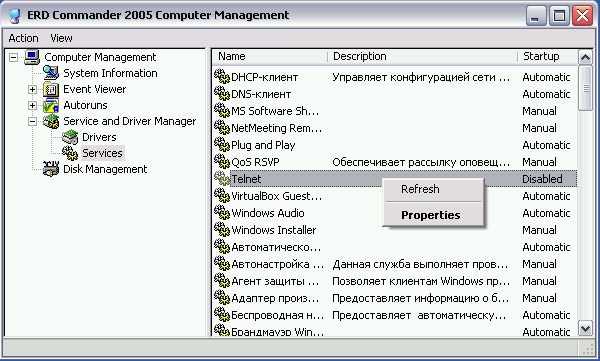
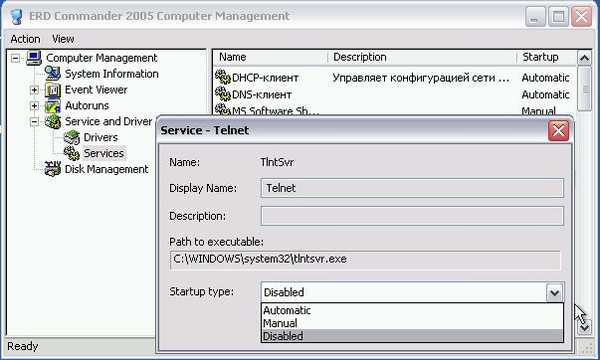
Мрежови инструменти - мрежови инструменти
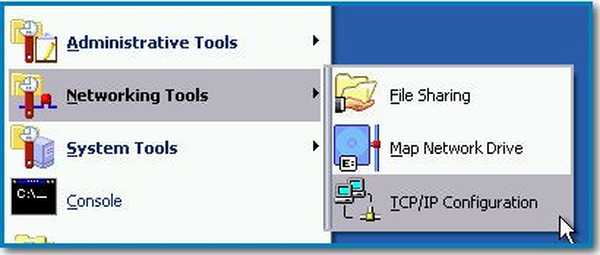
TCP / IP конфигурация Имате ли нужда от интернет в процеса на работа? Можете да използвате този инструмент. Ако конфигурацията на вашия мрежов протокол TCP / IP се конфигурира автоматично, тогава не е необходимо да променяте нищо, в противен случай използвайте режима Използвайте следния IP адрес: и ръчно задайте IP адрес.
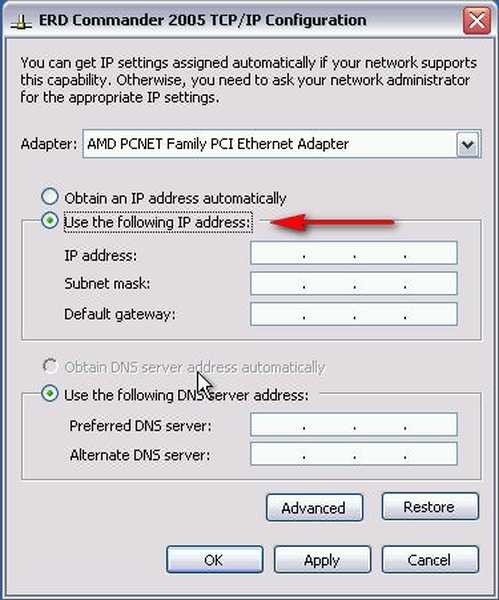
Споделяне на файлове - споделяне на файлове, споделяне на файлове от този компютър в мрежата.
Карта на мрежовото устройство- обратно се свързва с други компютри в мрежата
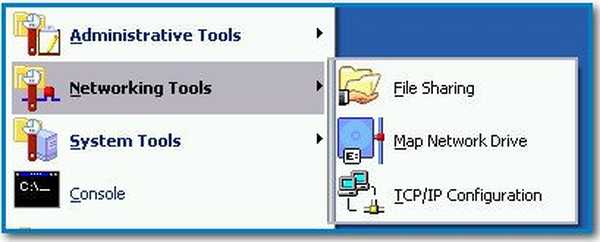
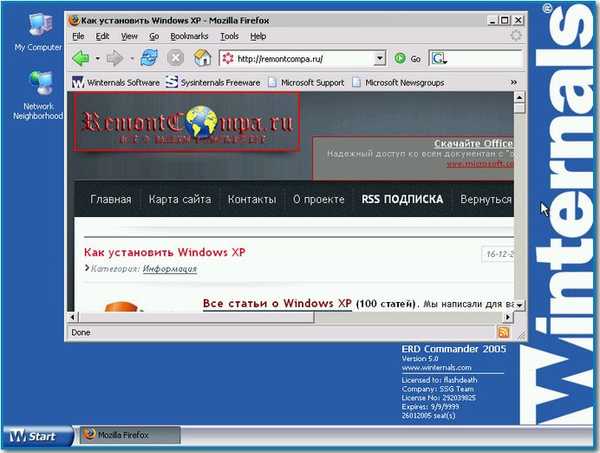
Системни инструменти Системните инструменти за възстановяване на изтрити данни, промяна на забравена парола, както и възстановяването на системата ни са тук.
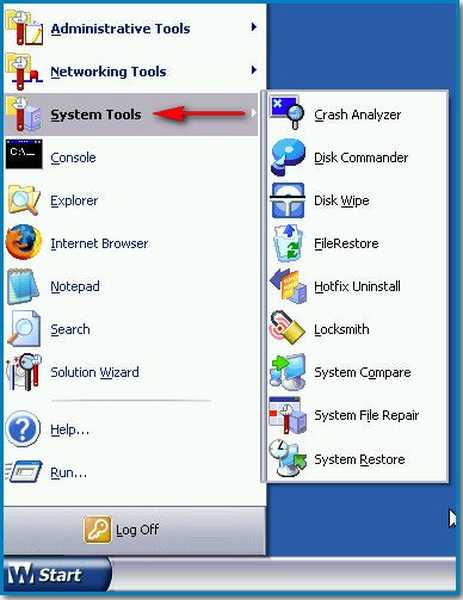
Авариен анализатор - съветник за откриване на дефектни драйвери, в повечето случаи получената с него информация е неправилна.
Диск командир - възстановяване на загубени данни в случай на изтриване или случайно форматиране, дори е възможно да се работи с напълно изтрити дялове, възстановените файлове могат да бъдат записани на USB устройство, свързано с компютъра, преди да стартирате ERD Commander. Търсенето на изтрити данни се извършва с буквата на вашия диск или ще се търси друга опция на всички устройства.
(Изтрити файлове) Ние избираме търсенето само на изтрити файлове.
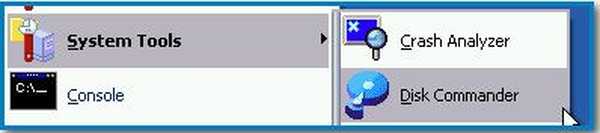
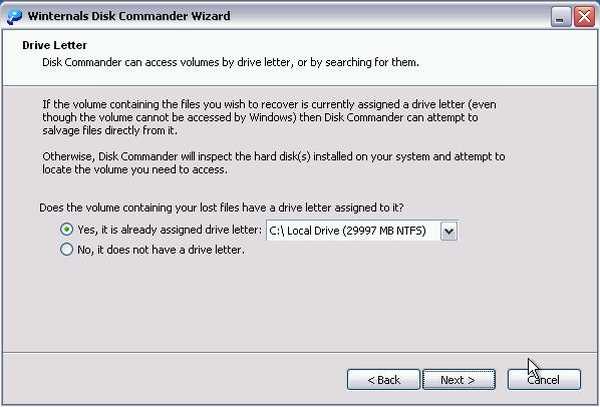
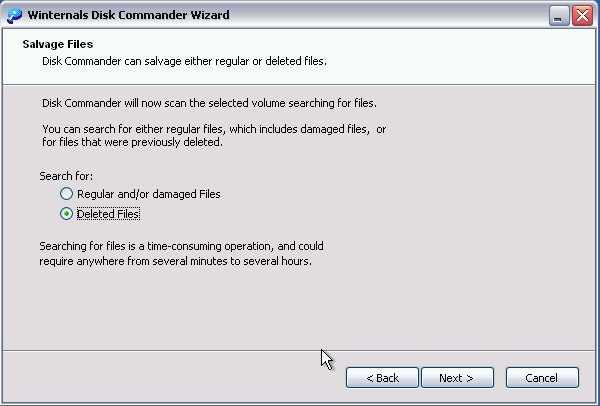
Избършете диска - пълно унищожаване на данни на избрания диск.
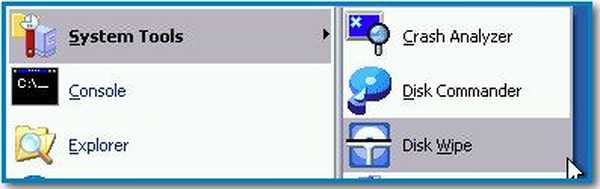
Възстановяване на файл - усъвършенстван съветник за търсене на изтрити данни на диск по допълнителни критерии - дата и размер.
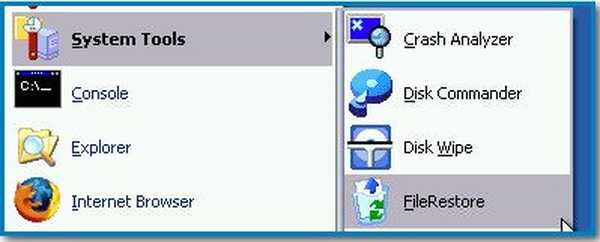
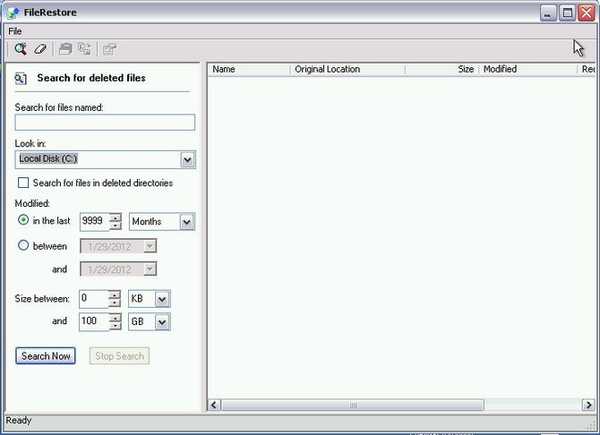
Деинсталиране на актуална корекцияl - ви позволява да премахнете инсталираните актуализации на Windows.
ключар променя администраторски и потребителски пароли.
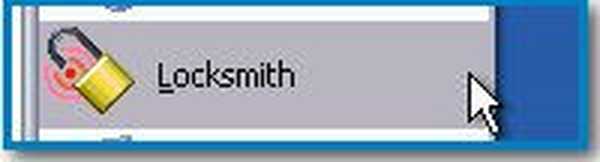
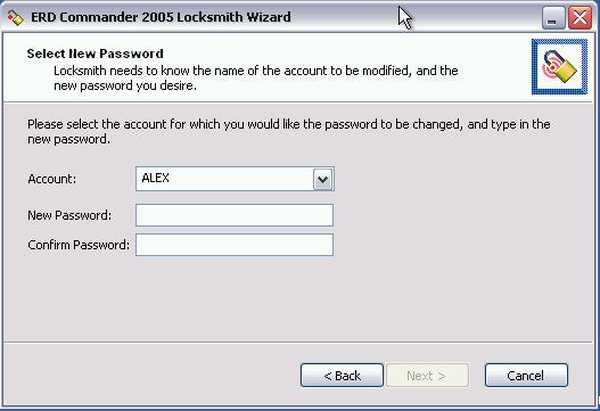
Съветник за сравняване на системата сравнява например системните файлове с оригинала, разположен в мрежата. Лично аз никога не съм бил използван.
Ремонт на системни файлове Възстановяване на повредени системни файлове.
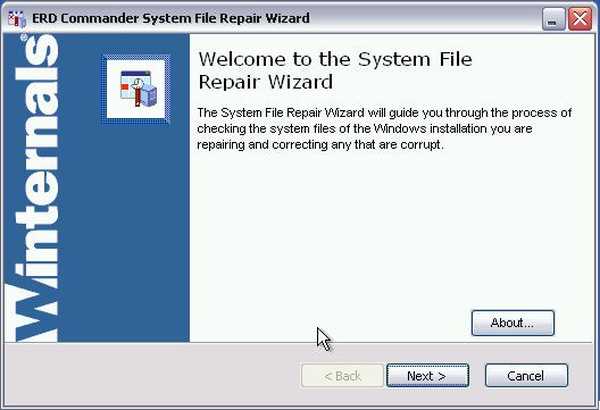
Възстановяване на системата Възстановяване на системата, описано от мен със скрийншоти в началото на статията.
Оригинално ISO изображение на ERD Commander 5.0 от Марк Русинович и софтуер Winternals.
Етикети на статиите: LiveDisk MSDaRT










